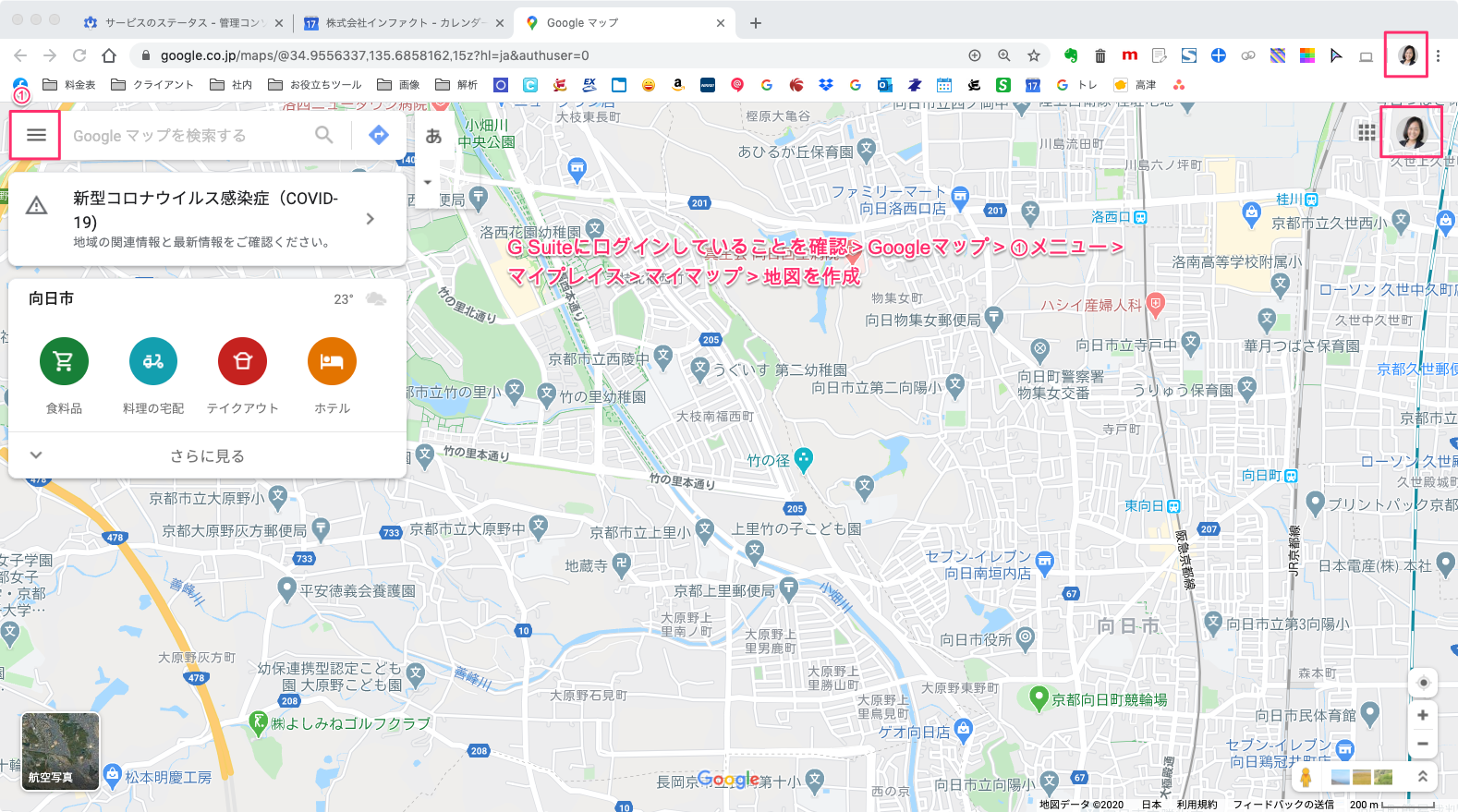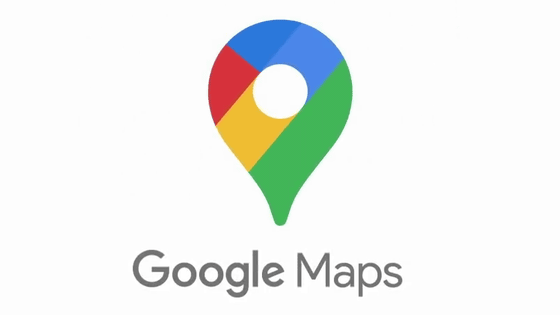
Google マップで会社や部門共通の地図をつくろう!施工実績、管理物件をGoogleマップで視覚的に!
ICTサポートさせていただいているお客様からの質問いただきましたので、解説していきます!
Google Maps(グーグルマップ)のマイマップってどんなもの?
こんな感じで、タイトルに合わせた場所を登録すると、そこにピンがたち、自分だけの地図をつくることも可能ですし、共有すれば、特定の人たちとだけこの地図を共有することができます。
↑は試しに、「INFACT GROUP 拠点マップ」というタイトルで、当社の拠点の住所を登録し、組織内に共有をかけてみたものです。
Google Maps(グーグルマップ)のマイマップを会社で活用、どんなことに使える?
ぱっと思いつくだけでも、次の2つがあげられます。
施工実績 地図 をGoogle Maps(グーグルマップ)のマイマップで!
単純にまとめておくと便利!ということもありますが、地図上にピンが立っているので、「こんなんにやってきたんだ〜」というモチベーションアップにもつながりそうですね。
レイヤーや色で年度毎にわけて登録しておくと、年ごとの実績数の増減も視覚的に捉えられて、いいかもしれません。
タイトルと説明
マイマップでは、地図の名前と説明を任意でつけることができます。
①レイヤ = カテゴリーのようなものだと思ってください。
レイヤの横にチェックが入っているものが表示されるので、年度毎の管理等もできそうですね。
ピンの色も変えられます。
②共有
G Suiteのいつも通りの共有設定です。会社全体に共有することもできますし、グループ(部署)毎に共有することも可能です。
Googleアカウントさえあれば、組織外の人とも共有できます。
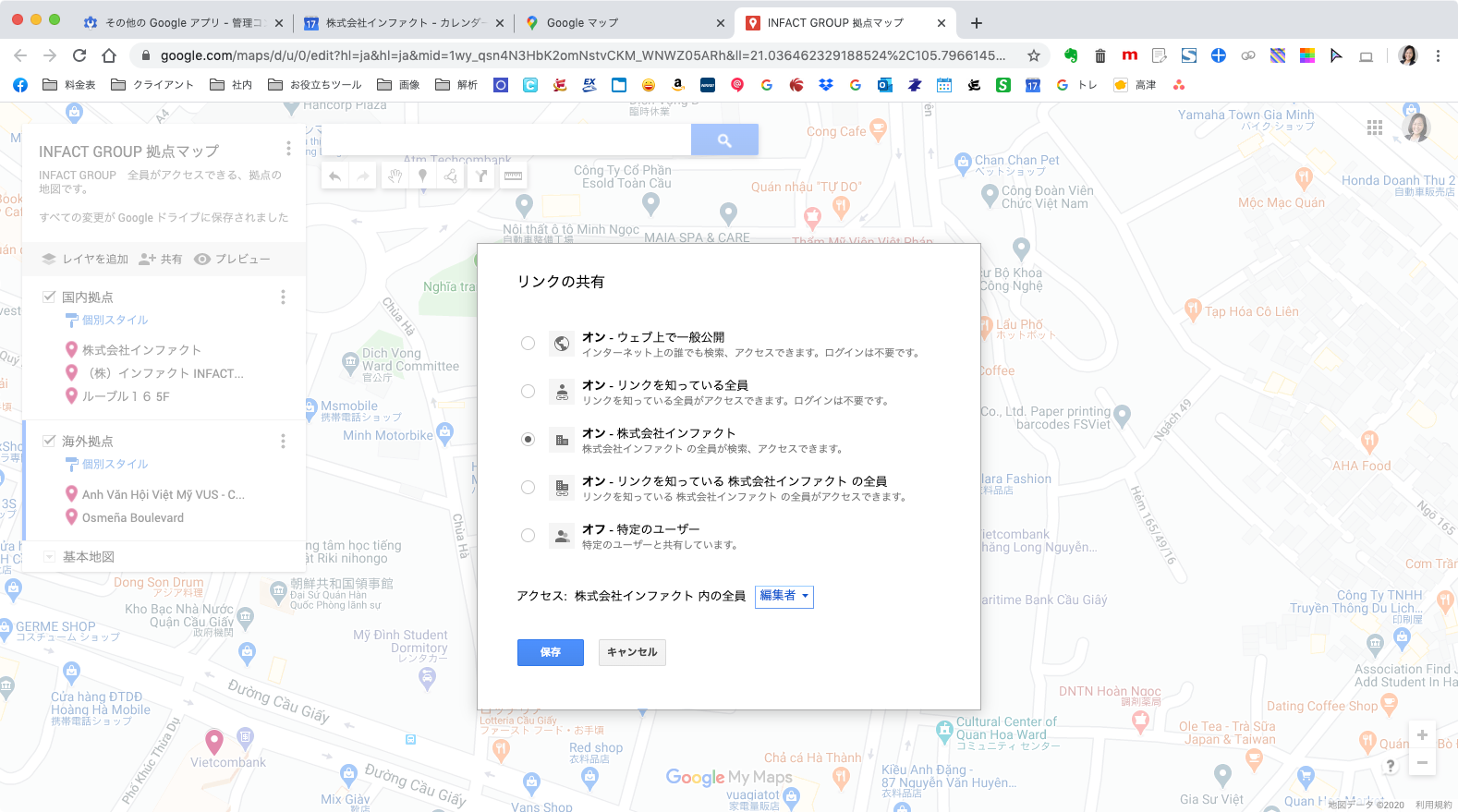
・管理物件、施工中物件などを別のマイマップで視覚的に捉えるのもいいかも知れません!
社員の住所もGoogle Maps(グーグルマップ)のマイマップで!
災害などの非常事態のときに役に立ちそうです!
Google Maps(グーグルマップ)のマイマップの作り方
新しいタブでマイマップが出てくるので、タイトルなど入れて、場所を登録していって、完成です!!
会社として利用するなら、先にG Suite adminConsoleの設定を見直し、オンになっていることを確認しよう!
G Suite利用者なら、adminConsoleでGoogle Mapsやマイマップが使えるようになっているか、確認しましょう!

まとめ
いかがだったでしょうか。
細かい操作方法よりも、Google Maps(グーグルマップ)マイマップの会社で活用シーンや、何ができるのか、利便性を解説しました。
組織全体だけではなく、グループ毎、個人毎にも共有できるので、いろいろと使い道はありそうですね。
個人の場合は、旅行の行きたいところリストをマイマップで作成、一緒に旅行する相手と共有するなど、すでに活用されている人も多いですよね〜!!
インファクト編集部
最新記事 by インファクト編集部 (全て見る)
- 【Google Chat】グーグルチャットツールの使い方|Google Workspace - 2024年1月19日
- 【最新】Canva Docsの使い方|おしゃれで見やすい文章作成ツール - 2023年9月1日
- 【パラメーターとは】Googleアナリティクスでパラメーターの表示方法 - 2023年8月16日